1.硬盘与电脑连接问题
首先需辨析电缆连接情况,观察接口是否牢固稳定,并避免因接触不良导致的数据损失。请您尝试再次插拔连接,保证良好的电气连接,从而彻底消除问题。
2.电脑驱动问题
在保证计算机驱动无异常后,为解决移动硬盘识别问题,接下来需专项检验硬盘和接口状态。具体措施如下:
-打开设备管理器;
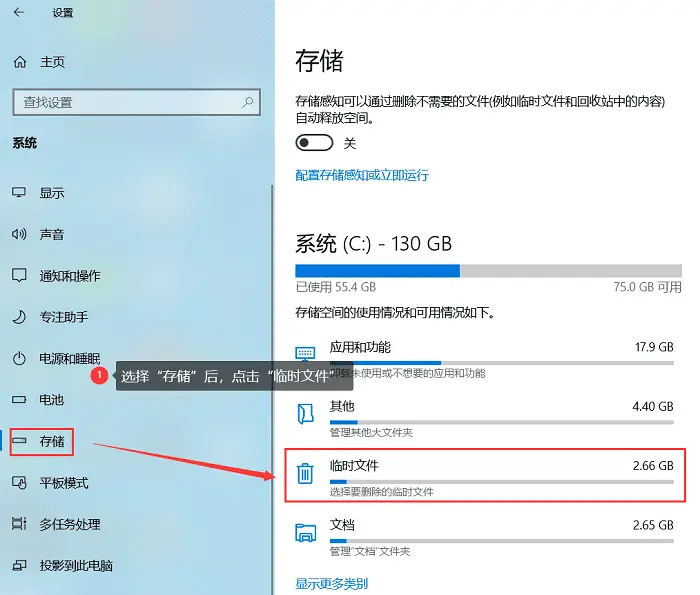
-在“磁盘驱动器”选项下找到移动硬盘;
在显示黄色惊叹号或问号警告时,轻按鼠标右键,选择"更新驱动程序"即可得到修复。
3.硬盘文件系统格式问题
在多种设备间进行交互时,合适的文件系统选择尤为关键。以Win10为例,它常采用NTFS格式;而苹果生态系统则颇青睐HFS+。为确保设备的正常运行,应遵循与特定文件系统相匹配的格式转换规定。以下将为你提供操作指南:
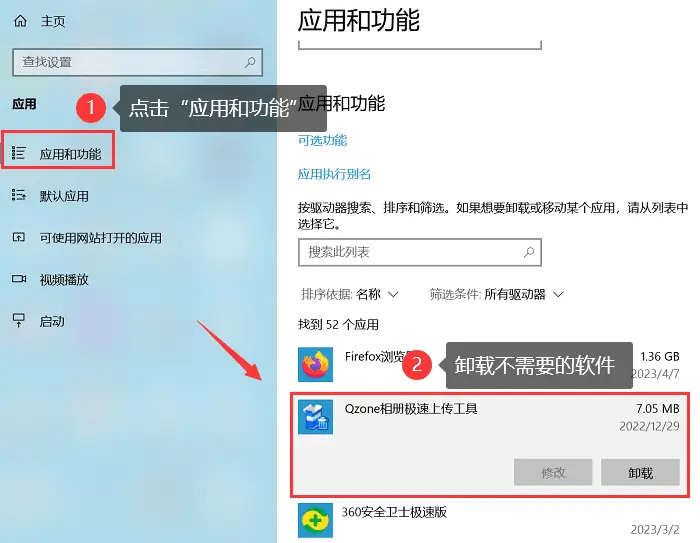
-右键点击移动硬盘,选择“属性”;
-在“常规”选项卡中查看“文件系统”。
4.电脑USB接口问题
针对由USB接口所导致的设备辨识问题,建议您采取如下几种行之有效的解决措施。
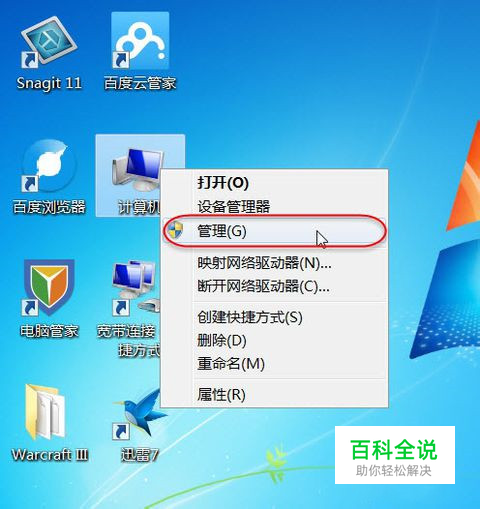
-将移动硬盘插入其他可用的USB接口进行尝试;
-检查USB接口是否存在物理损坏。
5.设备管理器中隐藏设备问题
仅在少数情况下,设备管理器中的潜在设备可能阻碍移动硬盘被正确识别。若遇到此类问题,可按下列步骤操作:

-在菜单栏中选择“查看”,勾选“显示隐藏设备”;
-检查是否有隐藏的移动硬盘设备。
6.移动硬盘驱动问题
移动硬盘驱动失灵会致其失真,对此有以下解决方案:
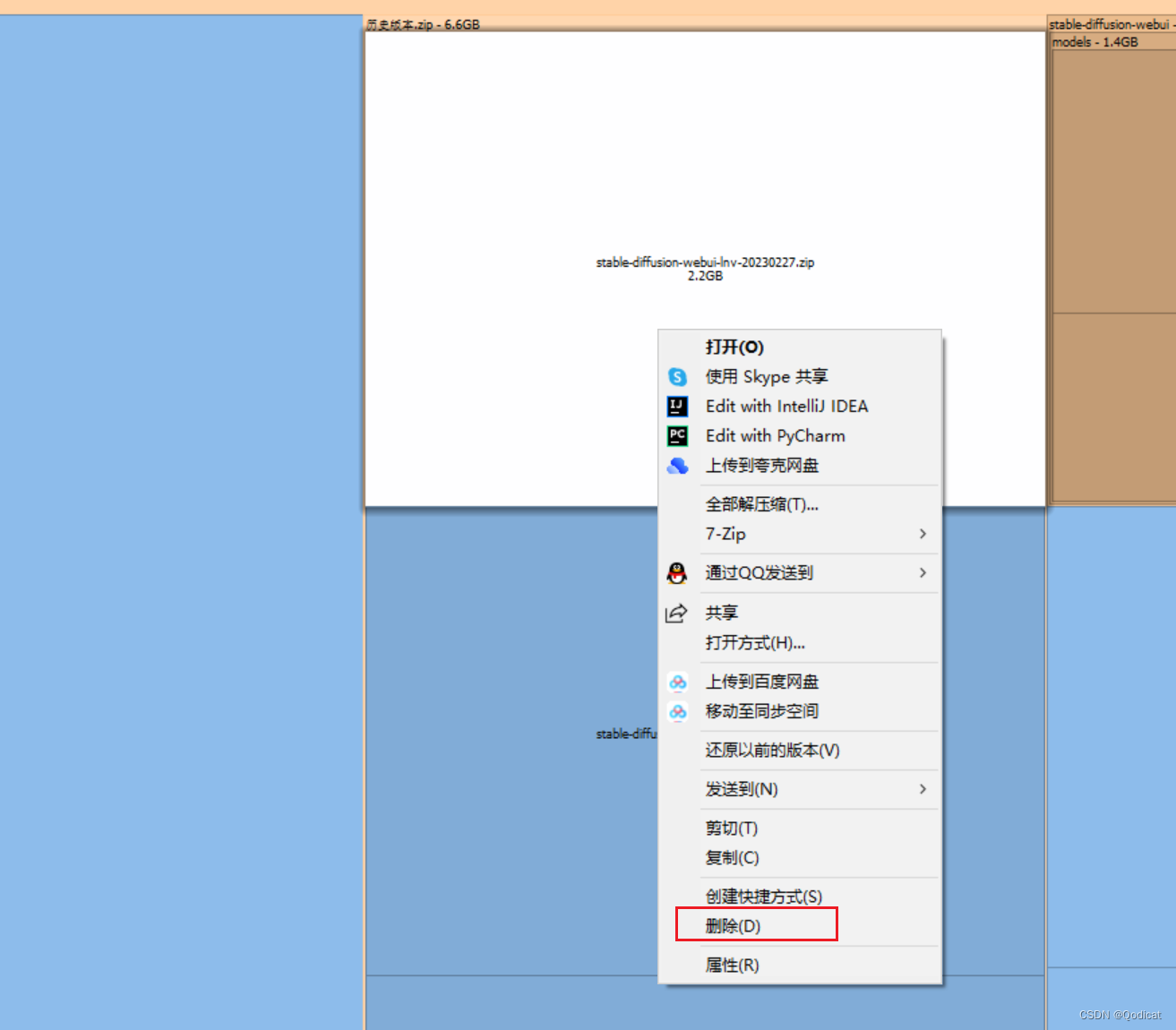
-右键点击选择“卸载设备”,然后重新插拔移动硬盘。
7.硬件故障问题
在以上手段均失败时,请务必关注硬盘硬件可能存在的损伤。建议您将硬盘接入其他电脑进行验证。如问题仍未得到解决,硬盘修缮或替换服务便成为了必需之选。
8.数据线质量问题
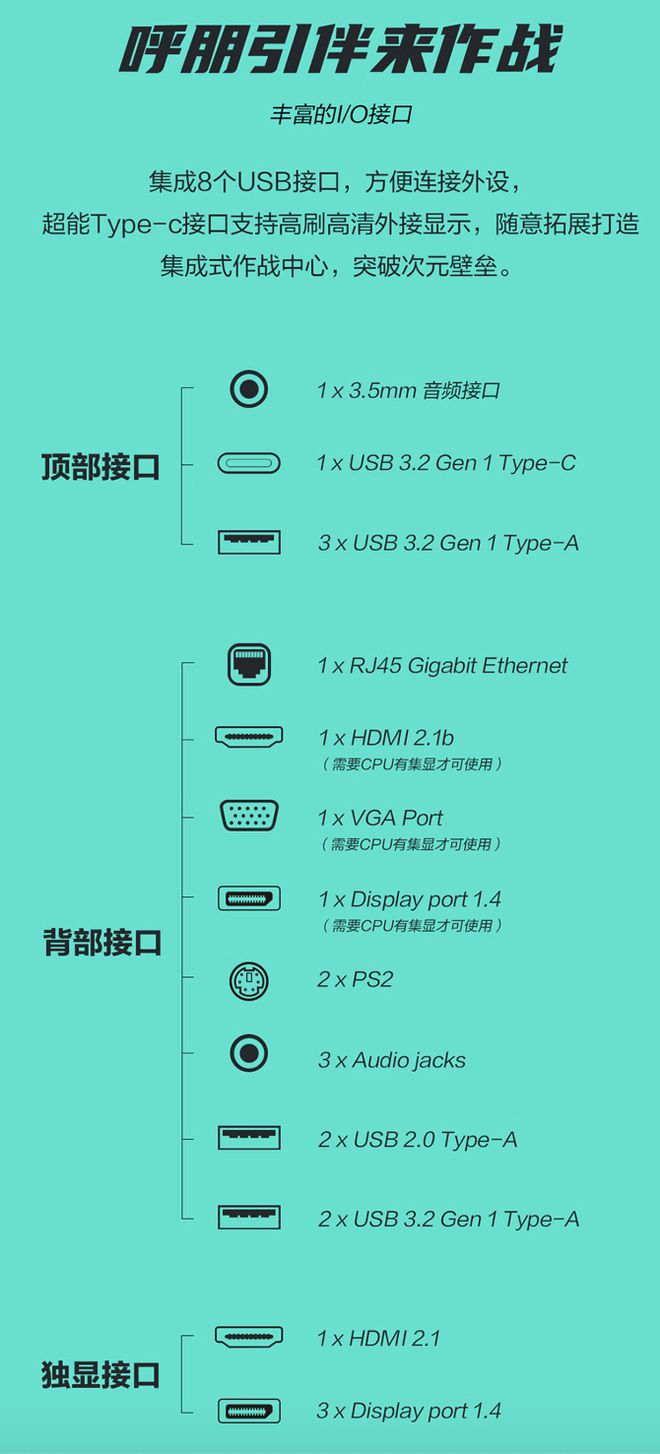
针对部分情形下移动硬盘识别困难的问题,主要根源在于数据线的故障。为此提出以下建议:首先,选择优质数据线代替现有故障数据线;其次,确保接口紧密固定,避免松动现象。
9.电脑系统更新问题
提醒您,设备操作系统升级亦有可能影响移动硬盘的辨识功能。若遇此种情况,推荐您通过标准卸载工具撤回近来的更新,或者耐心等待厂家提供修复软件进行解决。
运用以上九大对策,可助您轻松应对移动硬盘无法识别的困扰。望这些方法能为您提供灵感,助力提高移动硬盘之应用效率。









